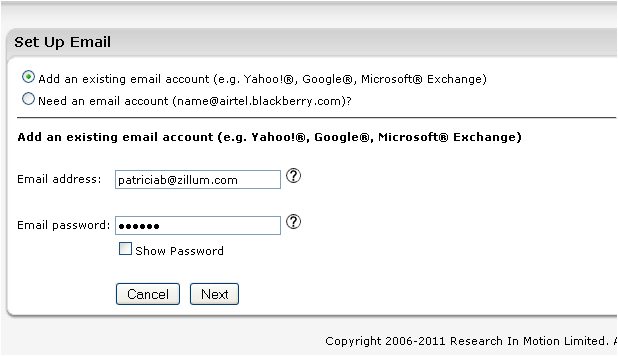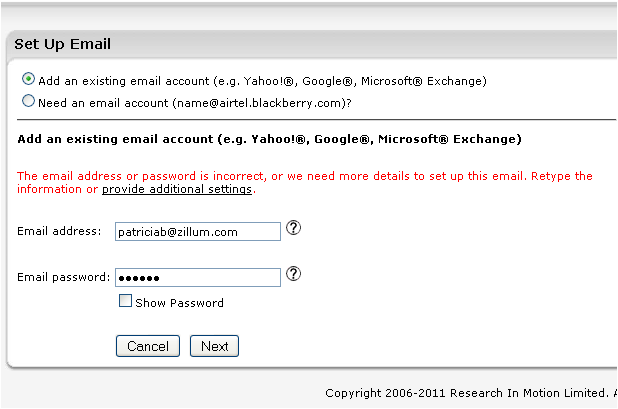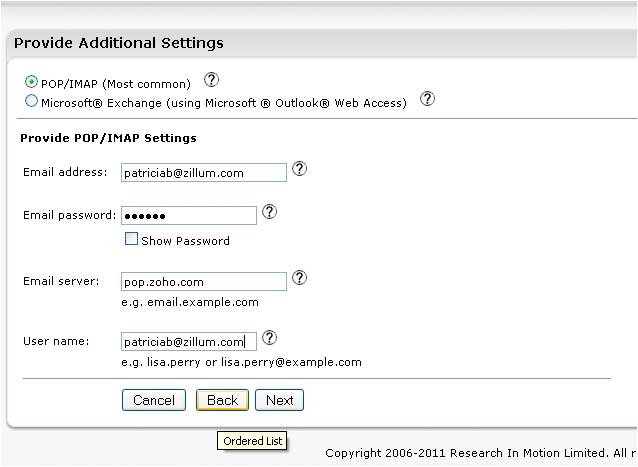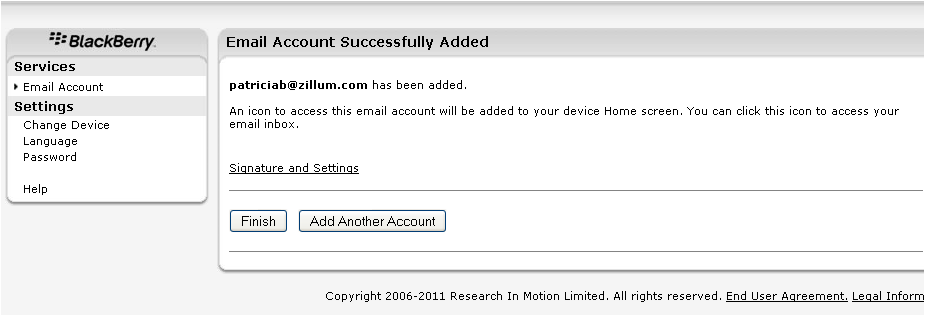In Blackberry konfigurieren
So konfigurieren Sie Zoho Mail auf einem Mobilgerät von Blackberry als POP
- Aktivieren Sie den POP-Zugriff in der Webschnittstelle von Zoho Mail.
- Sie müssen ein Servicekonto von Blackberry haben, bevor Sie ein E-Mail-Konto in Blackberry einrichten können.
- Melden Sie sich je nach Dienstanbieter auf der entsprechenden Blackberry-Website an.
- Wählen Sie "Add Mail Account" aus.
- Geben Sie Ihre E-Mail-Adresse und Ihr Kennwort von Zoho ein, und klicken Sie auf "Next". Sie benötigen möglicherweise ein "anwendungsspezifisches Kennwort", falls die Zwei-Faktor-Authentifizierung für Ihr Konto aktiviert ist.
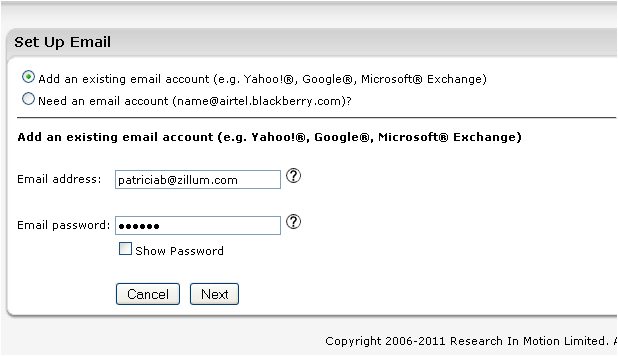
- Sie erhalten eine Warnmeldung mit der Option, zusätzliche Einstellungen vorzunehmen. Klicken Sie auf "Provide Additional Settings".
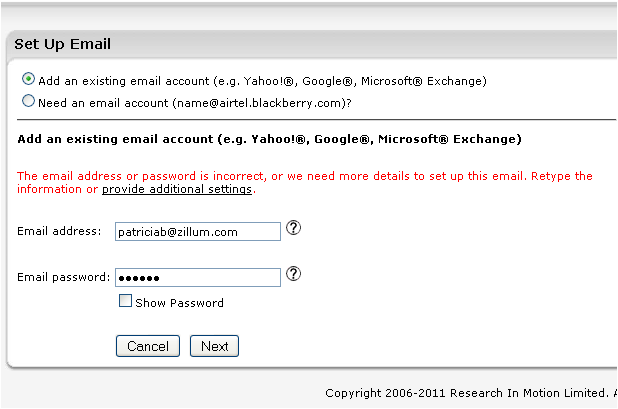
- Geben Sie auf der Seite "Additional Settings" die folgenden Informationen ein:
- Wählen Sie das Optionsfeld "POP/IMAP".
- Email Address: Geben Sie Ihre vollständige E-Mail-Adresse an
- Password: Geben Sie hier Ihr korrektes Kontopasswort ein.
Wenn die Zwei-Faktor-Authentifizierung für Ihr Konto aktiviert ist, benötigen Sie unter Umständen ein "anwendungsspezifisches Kennwort", um das Konto auf anderen Geräten einzurichten. - Email Server: Geben Sie pop.zoho.com an.
- Benutzername: Geben Sie Ihre vollständige E-Mail-Adresse ein und klicken Sie auf "Next".
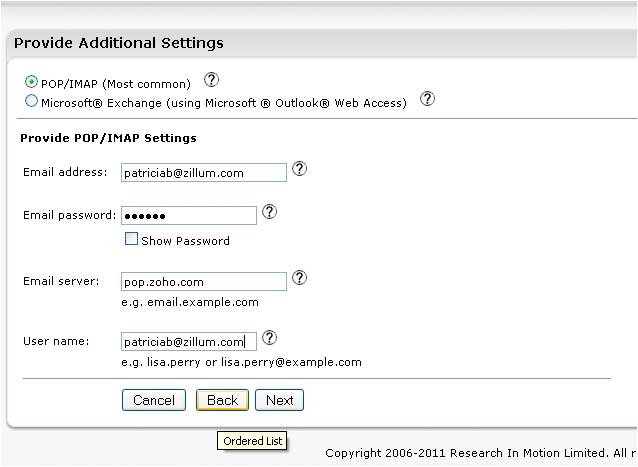
- Ihr Konto wurde erfolgreich eingerichtet. Klicken Sie auf Beenden.
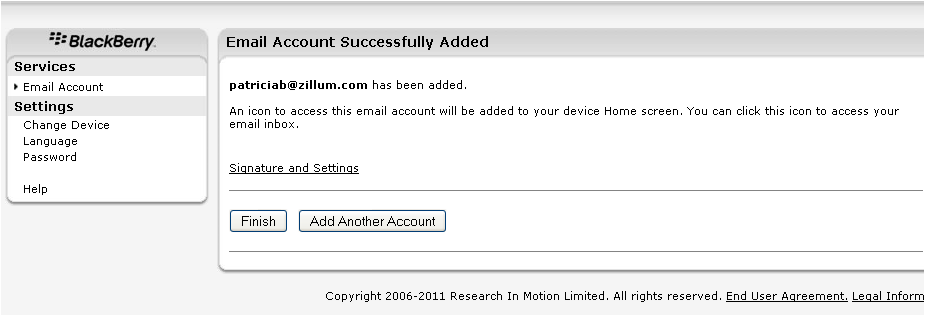
- Sie können Ihre E-Mails nun problemlos auf Ihrem Blackberry-Gerät abrufen.
Hinweis:
Das Blackberry-Gerät verwendet keine benutzerdefinierten SMTP-Daten zum Versenden von E-Mails. Wenn Sie E-Mails von Ihrem Blackberry-Gerät versenden, werden sie daher nicht über Zoho gesendet und sind dementsprechend nicht in Ihrem Webmail-Konto verfügbar. Möglicherweise müssen Sie sie manuell kopieren, damit die E-Mail auch in Ihrer Webmail vorhanden ist.